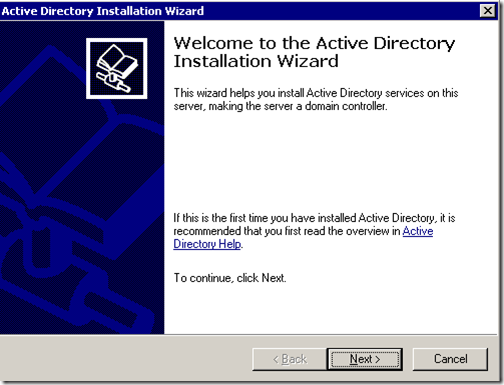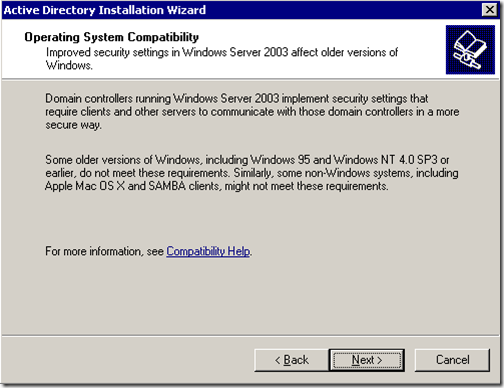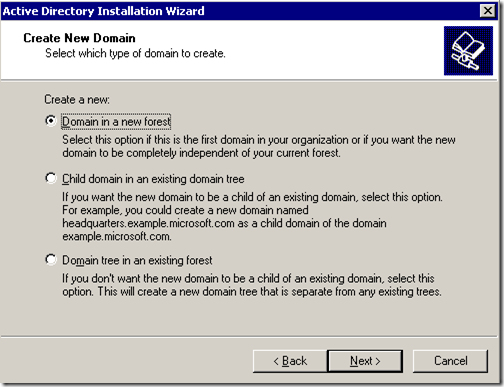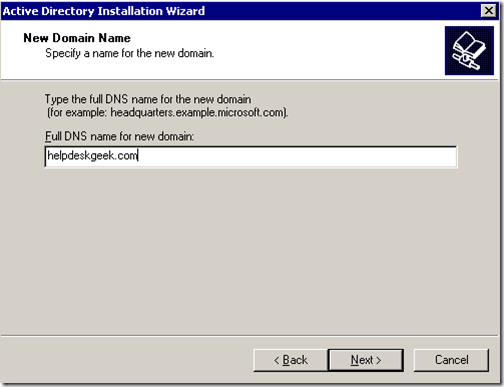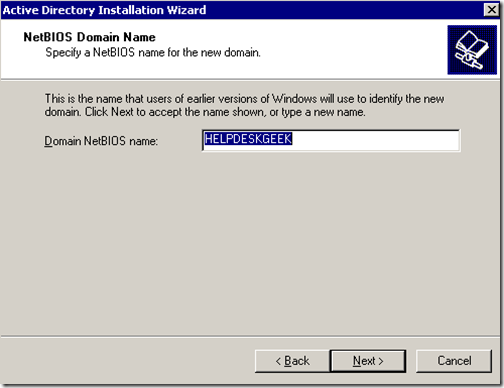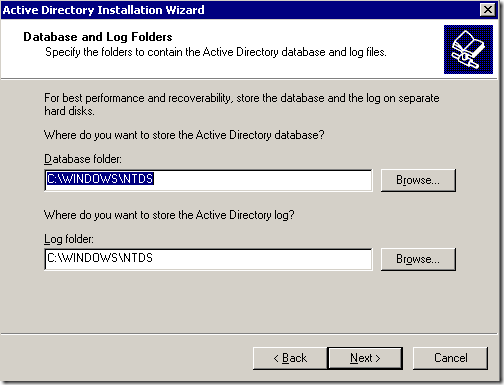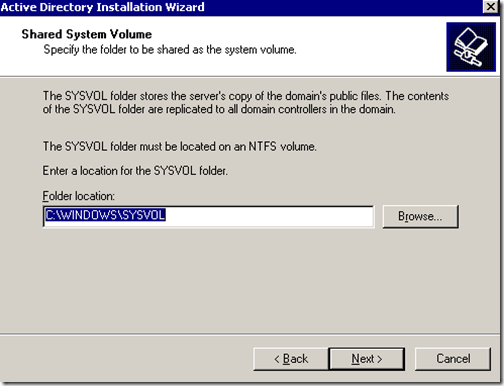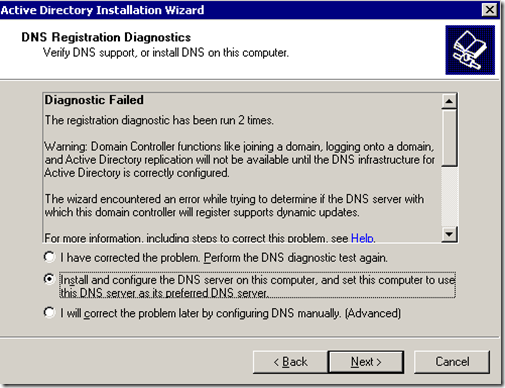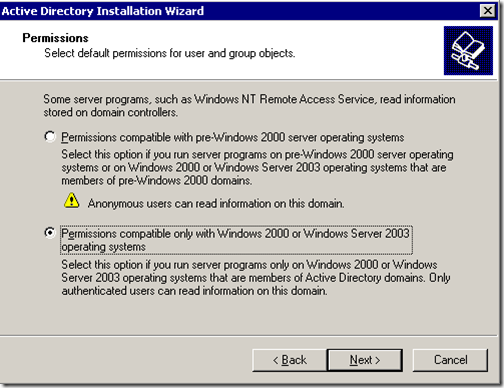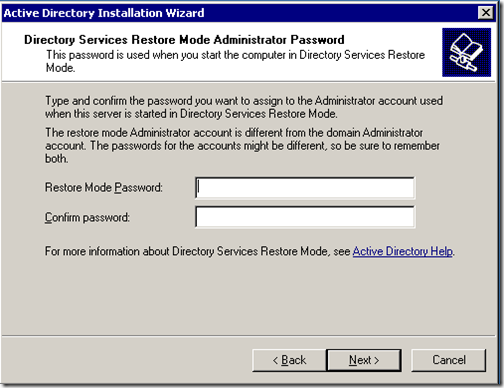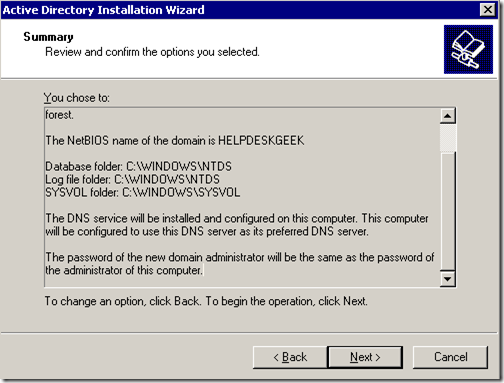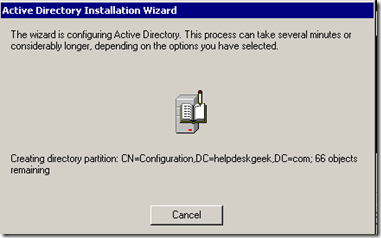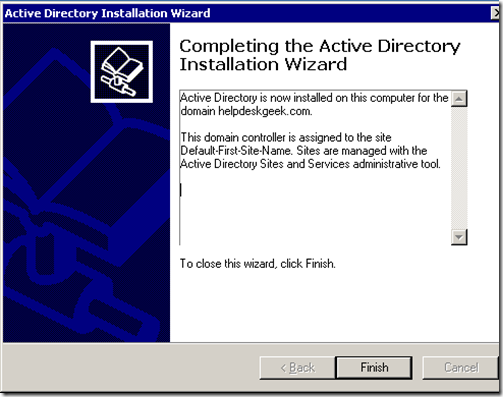अब जब हमने अपनी वर्चुअल मशीन पर विंडोज सर्वर 2003 स्थापित किया है, इसे SP2 के साथ पैच किया है, एंटी-वायरस और सेटअप DNS स्थापित किया है, अब यह dcpromo का उपयोग कर सक्रिय निर्देशिका सेट करने का समय है।
सेट अप करना रन कमांड का उपयोग कर सक्रिय निर्देशिका dcpromoएक सीधी प्रक्रिया है। शुरू करने के लिए, अपने विंडोज 2003 सर्वर डेस्कटॉप से, प्रारंभ करें,चलाएं,dcpromoपर क्लिक करें और एंटर दबाएं।
"सक्रिय निर्देशिका स्थापना विज़ार्ड में आपका स्वागत है" आना चाहिए:
अगलापर क्लिक करें। निम्न विंडो में, आपको पुराने ऑपरेटिंग सिस्टम के साथ तुलनात्मकता के मुद्दों के बारे में चेतावनी मिलेगी। विंडोज सर्वर 2003 में बेहतर सुरक्षा सेटिंग्स विंडोज 95 और विंडोज एनटी 4.0 एसपी 3 और इससे पहले के विंडोज़ के पुराने संस्करणों को प्रभावित करती हैं।
पढ़ने और सोचने के बाद परिणाम, अगलाक्लिक करें। अगली स्क्रीन पर, आपको दो विकल्प मिलेंगे। पहला विकल्प आपको पूछता है कि क्या आप चाहते हैं कि सर्वर किसी नए डोमेन के लिए डोमेन नियंत्रक बन जाए या यदि आप मौजूदा डोमेन के लिए सर्वर को अतिरिक्त डोमेन नियंत्रक बनना चाहते हैं:
2
पहला विकल्प चुनें और अगलाक्लिक करें। अगली विंडो पर, आपको तीन विकल्प मिलेंगे। पहला विकल्प डोमेन को नए वन में स्थापित करना है। इस विकल्प का चयन करें यदि यह आपके संगठन में पहला डोमेन नियंत्रक है या यदि आप इसे किसी भी वन से पूरी तरह स्वतंत्र होना चाहते हैं।
विकल्प दो: मौजूदा डोमेन पेड़ में बाल डोमेन। यदि आप चाहते हैं कि डोमेन किसी मौजूदा डोमेन से बाल डोमेन बन जाए, तो इस विकल्प का चयन करें। विकल्प तीन: मौजूदा वन में डोमेन पेड़। यदि आप उपर्युक्त में से कोई भी नहीं चाहते हैं, तो इस विकल्प का चयन करें।
हमारे मामले में, पहला विकल्प चुनें, और अगला क्लिक करें। अगली स्क्रीन पर, हमें नए डोमेन के लिए पूर्ण DNS नाम टाइप करना होगा:
पूरा DNS नाम टाइप करें जैसे helpdeskgeek.com, और अगला पर क्लिक करें। अगली स्क्रीन पर, हमें नेटबीओएसओ नाम चुनना होगा। यह Windows के पुराने संस्करणों का नाम नए डोमेन की पहचान करने के लिए उपयोग किया जाएगा।
नाम चुनें, और अगला क्लिक करें। अगली स्क्रीन पर, आपको उस स्थान का चयन करना होगा जहां आप डेटाबेस को स्टोर करना चाहते हैं और फ़ाइलों को लॉग करना चाहते हैं। सर्वोत्तम प्रदर्शन के लिए, उन्हें अलग डिस्क पर स्टोर करें।
अगला, साझा सिस्टम वॉल्यूमविंडो आ जाएगी। यहां, आपको उस स्थान का चयन करना होगा जहां आप SYSVOL फ़ाइलों को संग्रहीत करना चाहते हैं। इस फ़ोल्डर में डोमेन की सार्वजनिक फ़ाइलें शामिल हैं और डोमेन में सभी डोमेन नियंत्रकों के लिए दोहराई गई हैं।
फ़ोल्डर स्थान चुनें, और अगला क्लिक करें। अगली विंडो पर, DNS पंजीकरण डायग्नोस्टिक दिखाई देगा। यहां सबसे अधिक संभावना है कि आपको "नैदानिक विफल"मिलेगा और यह आपको तीन विकल्प देगा। यदि आपने समस्या को सही किया है तो पहला विकल्प आपको DNS डायग्नोस्टिक को फिर से करने की अनुमति देगा।
दूसरा विकल्प सक्रिय निर्देशिका विज़ार्ड को आपके लिए DNS इंस्टॉल और कॉन्फ़िगर करने की अनुमति देगा, और इस DNS के लिए इस DNS का प्राथमिक DNS के रूप में उपयोग करेगा। तीसरा विकल्प आपको इस विंडो को बाईपास करने की इजाजत देता है यदि आप बाद में समस्या को ठीक करने की योजना बना रहे हैं।
भले ही हम इस पर DNS स्थापित कर चुके हैं सर्वर, हमने अपनी किसी भी सेवा को कॉन्फ़िगर नहीं किया है, इसलिए हम इस कंप्यूटर पर DNS सर्वर को स्थापित और कॉन्फ़िगर करने का विकल्प चुनेंगे और इस कंप्यूटर को इस DNS सर्वर को अपने पसंदीदा DNS सर्वर के रूप में उपयोग करने के लिए सेट करेंगे।
अगली विंडो पर, आपको यह चुनने की आवश्यकता है कि आप उपयोगकर्ताओं और समूह वस्तुओं के लिए किस प्रकार या अनुमति चाहते हैं। यहां आपको दो विकल्प मिलेंगे। यदि आप प्री-विंडोज 2000 सर्वर पर सर्वर प्रोग्राम चलाते हैं तो पहले विकल्प चुने जाने चाहिए। यदि आप केवल अपने डोमेन में Windows Server 2000 और Windows Server 2003 चलाते हैं तो विकल्प दो का चयन करें।
अगली विंडो पर, आपको दर्ज करना होगा निर्देशिका सेवाएं पुनर्स्थापित मोड व्यवस्थापक पासवर्ड। जब आप निर्देशिका सेवाओं पुनर्स्थापना मोड में कंप्यूटर प्रारंभ करते हैं तो यह पासवर्ड उपयोग किया जाता है। यह खाता डोमेन व्यवस्थापक खाते से अलग है।
अपना चुने हुए पासवर्ड टाइप करें और अगला क्लिक करें। इसके बाद, आपको सक्रिय निर्देशिका विज़ार्ड के दौरान चुने गए सभी विकल्पों का सारांश प्राप्त होगा। याद रखें, डोमेन व्यवस्थापक खाता पासवर्ड वर्तमान स्थानीय व्यवस्थापक पासवर्ड जैसा ही है।
अगला क्लिक करें। सक्रिय निर्देशिका स्थापना शुरू होनी चाहिए।
ए ftकुछ मिनटों में सक्रिय, सक्रिय निर्देशिका स्थापित की जानी चाहिए।
समाप्त करेंपर क्लिक करें और सर्वर को पुनरारंभ करें। सक्रिय निर्देशिका स्थापना अब पूर्ण होनी चाहिए।